هنگام کار با اسکچاپ برای افزایش کیفیت خروجی و نمایش متریال ها مشابه واقعیت، لازم است با تنظیمات سایه در این نرم افزار آشنا باشید.
این قابلیت نرم افزار SketchUp به کاربران اجازه می دهد تا پروژه های خود را به صورت حرفه ای و متمایز تحویل دهند و
همین موضوع یکی از دلایل محبوبیت این نرم افزار است.
در این مقاله سعی داریم شما را به صورت گام با گام با تنظیمات سایه در اسکچاپ آشنا کنیم. همراه ما باشید.
1# کاربرد سایه در نرم افزار SketchUp
استفاده از سایه در مدل ها می تواند به شدت روی ظاهرشان و کیفیت نمایش متریال ها تأثیر بگذارد.
قبل از این که بخواهیم به نحوه ایجاد و تنظیمات سایه اندازی بپردازیم، باید این نکته را یادآور شویم که
استفاده از سایه (Shadow) می تواند به شدت سرعت استفاده از نرم افزار اسکچاپ (SketchUp) را پایین بیاورد.
پس توصیه می شود آن را فقط برای ارائه های خود استفاده نمایید.
همچنین موقع تغییر دادن مدل ها بهتر است سایه را غیر فعال کنید.
در نرم افزار اسکچاپ هنگامی که یک روز و زمان را تعیین می کنید، به طور خودکار سایه ها را با مشخص کردن مکان خورشید نمایش می دهد و دیگر به تنظیمات آزیموت (Azimuth) و زوایا مانند سایر نرم افزار ها نیازی نیست.
همچنین فعال کردن سایه ها بر هیچ یک از موارد موجود در طراحی اثری ندارد و
فقط باعث تغییر حالت نمایش مدل می شود.
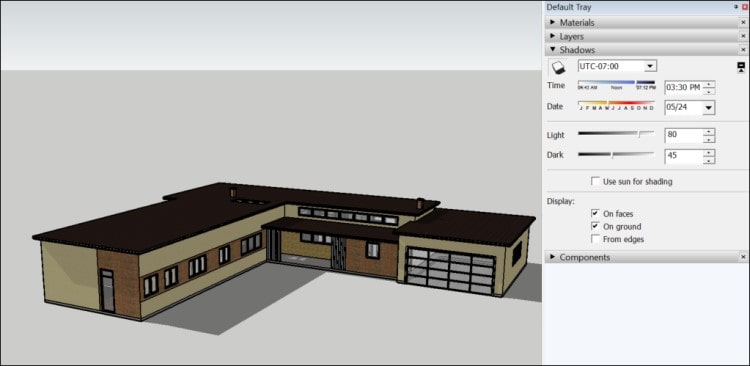
2# تنظیمات سایه در اسکچاپ
به صورت عادی وقتی در نرم افزار SketchUp شروع به طراحی می کنید، سایه ای از ترسیمات خود را مشاهده نمی کنید؛
زیرا دستور سایه به صورت پیش فرض در این نرم افزار فعال نیست؛
ولی به راحتی می توانید با یک کلیک ساده، سایه اندازی را فعال نمایید و تنظیمات مربوط به آن را انجام دهید.
1-2# فعال کردن باکس تنظیمات سایه در اسکچاپ
برای فعال کردن تنظیمات سایه در اسکچاپ می توانید از طریق دو روش به آن دسترسی داشته باشید.
- روش اول: از قسمت نوار ابزار بالا، منوی Views، گزینه Toolbar را انتخاب کنید و
در پنجره باز شده، در لیستی که مشاهده می کنید، تیک دستور Shadows را فعال نمایید تا
باکس تنظیمات مربوط به سایه اندازی در نوار ابزار مربوط به طراحی در قسمت بالا ایجاد شود.
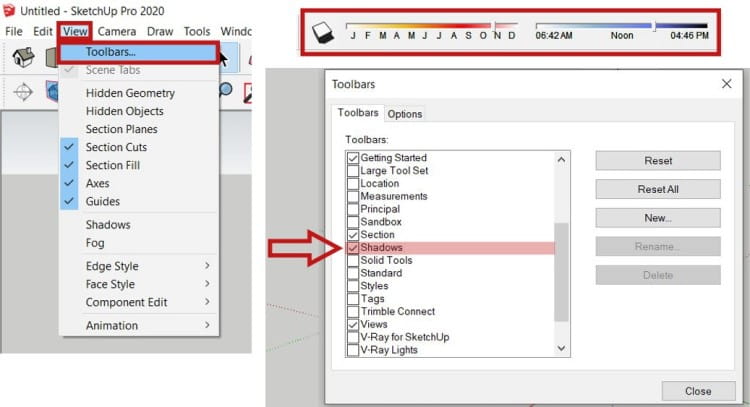
- روش دوم: در پنجره Default Tray که در سمت راست قرار دارد، اگر گزینه Shadows را باز کنید،
تنظیمات مربوط به سایه را می توانید ببینید؛
اما اگر این گزینه برای شما در این قسمت فعال نبود، می توانید از
قسمت نوار ابزار بالای نرم افزار، منوی Window و بعد Default Tray، دستور Shadows را انتخاب کنید تا
باکس تنظیمات سایه در سمت راست اسکچاپ اضافه گردد.
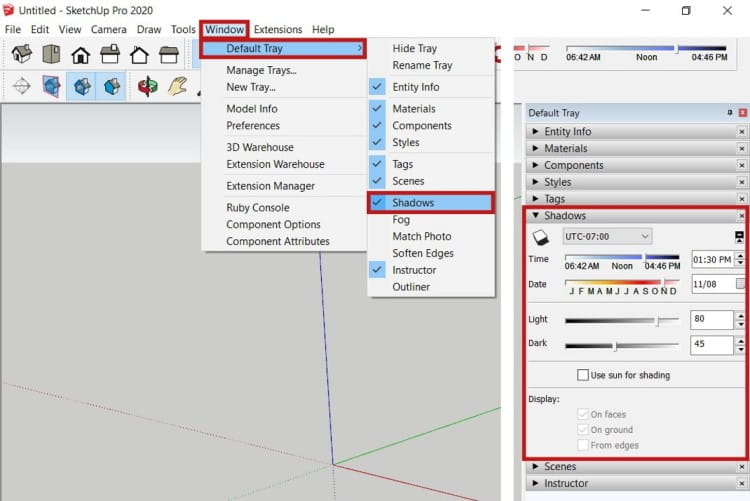
2-2# تنظیمات ایجاد سایه در اسکچاپ
با کلیک کردن بر روی آیکون سایه (گزینه show/hide shadows)، خورشید در محیط SketchUp فعال شده و
سایه ها در سراسر مدل شما دیده خواهند شد که می توانید اثر سایه را روی حجم ترسیم شده خود ببینید.
در مقابل آن یک لیست از انواع سایه ها وجود دارد که با انتخاب هر یک از این سایه ها حالت شب یا روز را مشاهده می کنید و
می توانید بر اساس نیاز خود یک حالت مناسب را انتخاب نمایید.
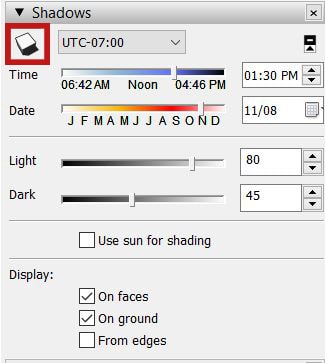
3-2# تنظیمات زوایه و طول سایه
قسمت Time و Date تنظیمات مربوط به زمان هستند که در آن می توانید ماه های سال را تعیین کنید و
ساعت های مختلف روز را توسط نوار لغزنده تنظیم نمایید که میزان زاویه و طول سایه از این قسمت قابل تغییر است.
برای مثال اگر سایه های بلندتری می خواهید، یک ماه زمستانی و اگر سایه هایی کوتاه تر می خواهید، یک ماه تابستانی را انتخاب کنید.
همچنین این امکان وجود دارد که سایه اندازی خود را با دقت بیشتری تعیین کنید.
برای این کار می توانید در مقابل نوار لغزنده مربوط به زمان در جایگاهی که وجود دارد، زمان دقیق را تایپ نمایید و
از تقویمی که در مقابل نوار لغزنده مربوط به ماه وجود دارد، تاریخ دقیق پروژه خود را وارد کنید.
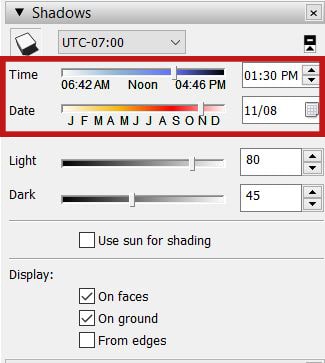
4-2# تنظیم شدت روشنایی و تاریکی سایه
از منوی تنظیمات سایه در اسکچاپ قسمت Light و Dark مربوط به تنطیمات شدت روشنایی و تاریکی سایه مورد نظرتان هستند.
به این شکل که نوار لغزنده Light برای تنظیم شدت نور است که
هرچه بیشتر باشد، شدت نور نیز بیشتر خواهد بود؛ یعنی قسمت های روشن را روشن تر می کند.
نوار لغزنده Dark هم برای تنظیم شدت سایه است که هرچه بیشتر باشد،
شدت سایه بیشتر و سایه ها تیره تر می شوند.
با زدن تیک گزینه Use sun for shading تأثیر نور آفتاب در صحنه بدون تشکیل سایه ها مشخص می شود.
فقط توجه داشته باشید که برای فعال شدن و کار کردن این گزینه باید دستور سایه را غیر فعال کنید.
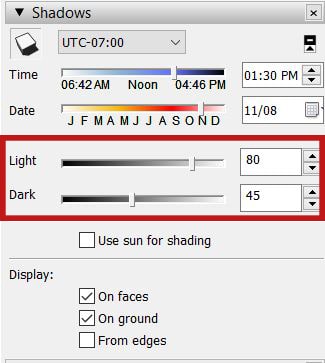
5-2# تنظیمات پیشرفته سایه در اسکچاپ
تنظیمات قسمت Display در نرم افزار اسکچاپ زمانی قابل تغییر است که سایه شما ابتدا روشن و فعال شده باشد.
این قسمت دارای سه گزینه است که در ادامه به ترتیب هر کدام را شرح می دهیم:
- On faces: این گزینه برای این است که آیا سایه اندازی روی صفحات هم انجام بشود یا نه.
در صورتی که این گزینه انتخاب نشود، سایه ها روی سطح های مدل دیده نمی شود.
در حالت پیش فرض، این گزینه فعال است و باید فعال بماند؛
مگر آن که شما بخواهید سایه ها فقط روی زمین پیش فرض اسکچاپ باشند و روی سطح مدل سازیتان دیده نشود. - On ground: در صورتی که این گزینه انتخاب نشود، سایه های روی زمین از بین می روند و دیده نمی شوند و
سایه اندازی فقط بر روی صفحاتی که کشیده شده اند انجام می شود.
این مورد هم به صورت پیش فرض فعال است؛ مگر آن که بخواهید غیر فعال شود. - From edges: این گزینه برای سایه اندازی خطوط و لبه ها در نرم افزار SketchUp است.
با فعال کردن این گزینه سایه اندازی از روی خط هم برایتان انجام می شود که
بسته به نیازتان می توانید آن را فعال یا غیر فعال نمایید.
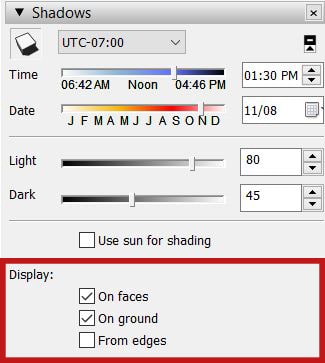
توجه داشته باشید که اگر بخواهید سایه اندازی انجام شود،
حداقل باید یکی از دو گزینه اول یعنی On faces و On ground فعال باشد.
سخن پایانی
سادگی و سهولت تنظیمات سایه در اسکچاپ این نرم افزار را به یکی از ابزارهای محبوب طراحی به خصوص برای مهندسان معماری تبدیل کرده است.
با استفاده از سایه ها در خروجی طرح خود، می توانید ظرافت و زیبایی بیشتری به سازه طراحی شده بدهید و
به وسیله آن طرح ترسیم شده را به واقعیت نزدیک تر کنید.
برای یادگیری استفاده از این ابزار کافی است چندبار مراحل توضیح داده شده را انجام داده و با تمرین به تسلط بر آن برسید.
 |
نظرتون درباره این مقاله چیه؟
ما رو راهنمایی کنید تا اون رو کامل تر کنیم و نواقصش رو رفع کنیم.
توی بخش دیدگاه ها منتظر پیشنهادهای فوق العاده شما هستیم.

